1、首先双击Word 2013快捷方式,打开Word软件。如下图:

2、打开word的软件,新建一个空白文档。
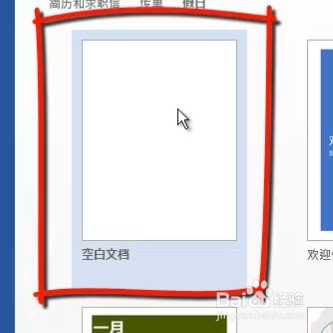
3、新建成功后,打开文件。如下图:
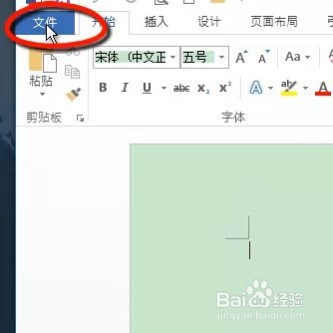
4、点击选项,如下图:弹出word选项对话框,我们选择校对选项卡。
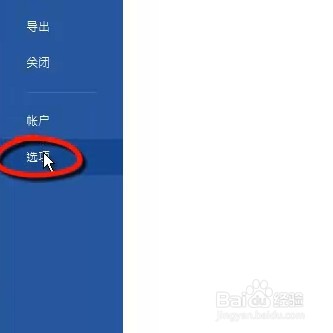
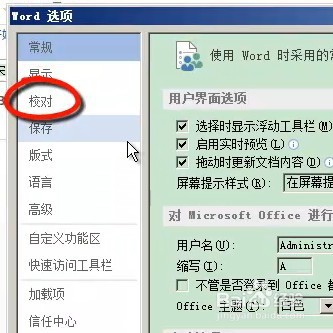
5、之后点击自动更正选项(A)...按钮,如下图:
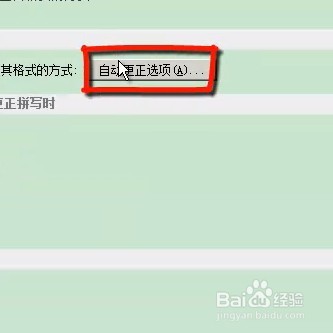
6、弹出自动更正对话框,替换处输入:123(这个可以根据自己习惯设置);替换为:上海市闸北区XXX街道,XXX号(这个可以自定义你经常出现的内容)。最后点击添加按钮
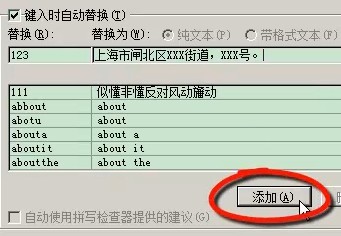
7、之后我们在新建的word文档处输入123,按回车后就会显莲镘拎扇示你替换的内容:上海市闸北区XXX街道,XXX号。具体可以看视频演示

